Quay video mà bạn đang theo dõi trên thiết bị của mình
Bạn có thể quay video từ thiết bị video trong khi theo dõi trên thiết bị Xperia của mình và sử dụng làm bản sao lưu nếu cần. Các video đã quay sẽ tự động được lưu vào bộ nhớ trong của thiết bị.
-
Khởi chạy ứng dụng Màn hình ngoài và kết nối thiết bị video.
-
Nhấn vào [Chế độ], sau đó chọn [Chế độ màn hình].Nếu không có menu hoặc biểu tượng nào được hiển thị, hãy nhấn vào bất kỳ vị trí nào trên màn hình.
-
Nhấn vào
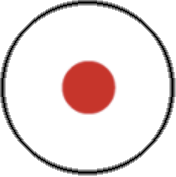 (Nút Bắt đầu quay) để bắt đầu quay.
(Nút Bắt đầu quay) để bắt đầu quay.Để dừng quay, hãy nhấn vào
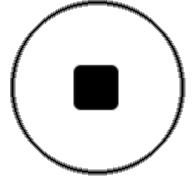 (Nút Dừng quay).
(Nút Dừng quay).Để xem, chia sẻ hoặc chỉnh sửa video, hãy nhấn vào hình thu nhỏ.
Tổng quan về chế độ Màn hình trong ứng dụng Màn hình ngoài trong khi quay
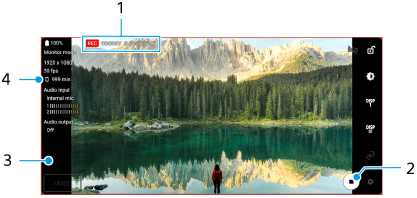
- Chỉ báo quay/Thời gian quay/Định dạng tệp (chỉ hiển thị trong khi quay)
- Nhấn để bắt đầu hoặc dừng quay.
- Nhấn vào hình thu nhỏ được hiển thị sau khi dừng quay để xem, chia sẻ hoặc chỉnh sửa video.
- Thời gian có thể quay còn lại
Chú ý
- Thời gian quay tối đa là 6 giờ.
- Các video đã quay sẽ được lưu vào bộ nhớ trong của thiết bị của bạn. Bạn không thể lưu video trên thẻ microSD.
- Không thể quay video có tốc độ khung hình thấp hơn 24 khung hình/giây hoặc độ phân giải thấp hơn 1080p.
Gợi ý
- Bạn có thể điều chỉnh cài đặt video và âm thanh khi quay. Nhấn vào
 (Biểu tượng Cài đặt) > [Cài đặt ghi âm].
(Biểu tượng Cài đặt) > [Cài đặt ghi âm].
TP1001740725
